De luchthaven van Las Vegas trekt enkele van de grootste namen in de gaming- en entertainmentindustrie aan. De stad staat tenslotte bekend om haar levendige nachtleven en de status van beroemdheden.
En zoals u weet, draait alles nu om internet. Of u nu een bericht op WhatsApp of Skype naar uw geliefden en zakelijke partners wilt verzenden, u moet uw mobiele gegevens inschakelen of een openbare Wi-Fi-hotspot gebruiken .
Het goede nieuws is dat Las Vegas Airport een gratis Wi-Fi-service heeft die u kunt gebruiken om online te komen en contact te houden met uw geliefden, familieleden of vrienden. Met deze gratis internetdienst kunt u al uw compatibele apparaten verbinden zonder een cent te betalen .
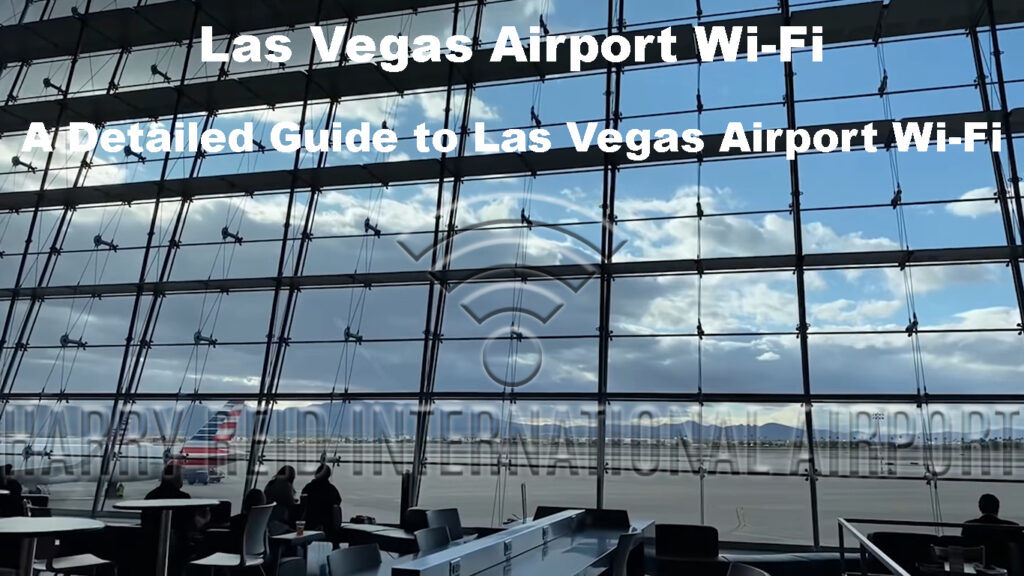
Hoe werkt Wi-Fi Las Vegas Airport?
Als u ooit bent aangesloten op een openbare Wi-Fi-hotspot , zou u geen problemen moeten hebben die verbinding maken met het Wi-Fi-netwerk in Las Vegas. Deze gratis internetdienst werkt zoals elke open wifi-hotspot .
Of u nu een smartphone of laptop gebruikt, zorg ervoor dat uw apparaat Wi-Fi-enabled is of een draadloze adapter of netwerkinterfacekaart heeft. U moet ook uw telefoons wifi-instellingen activeren of uw ingebouwde draadloze adapter van uw laptops inschakelen om toegang te krijgen tot deze service.
In tegenstelling tot andere luchthavens die Wi-Fi-providers van derden contracteren, bezit de Las Vegas Airport de luchthavenbrede telecommunicatie-infrastructuur. Het gecentraliseerde systeem vereist minder apparatuur en onderhoud, wat betekent dat u een soepele en naadloze online ervaring moet verwachten wanneer u de luchthaven van Las Vegas bezoekt.
Het beste deel is dat de Wi-Fi open is voor iedereen op de luchthaven zonder apparaat of tijdslimieten. U hebt ook geen authenticatie nodig om lid te worden van het netwerk.
De service is beschikbaar bij alle terminals, inclusief de lounge, bagagecollectiegebieden, instappoorten en aankomst- en vertrekzalen.
Verbinding maken met Las Vegas Airport Wi-Fi
Of u nu een first-timer of een ervaren reiziger bent, verbinding met Las Vegas Airport Wi-Fi zou geen probleem moeten zijn. Het proces is immers vergelijkbaar met het verbinden met andere openbare Wi-Fi-hotspots . U kunt zonder problemen al uw wifi-compatibele apparaten aansluiten.
Hierin kunt u verschillende apparaten verbinden met Las Vegas Airport Wi-Fi:
Android -telefoons en tablets
- Ga naar uw apparaatinstellingen -app.
- Tik op Netwerk Internet/verbindingen/draadloze instellingen.
- Ga naar Wi-Fi-instellingen.
- Tik op de schuifregelaar naast Wi-Fi om deze in te schakelen.
- Uw apparaat scant op nabijgelegen draadloze netwerken .
- Selecteer McCarran Wi-Fi.
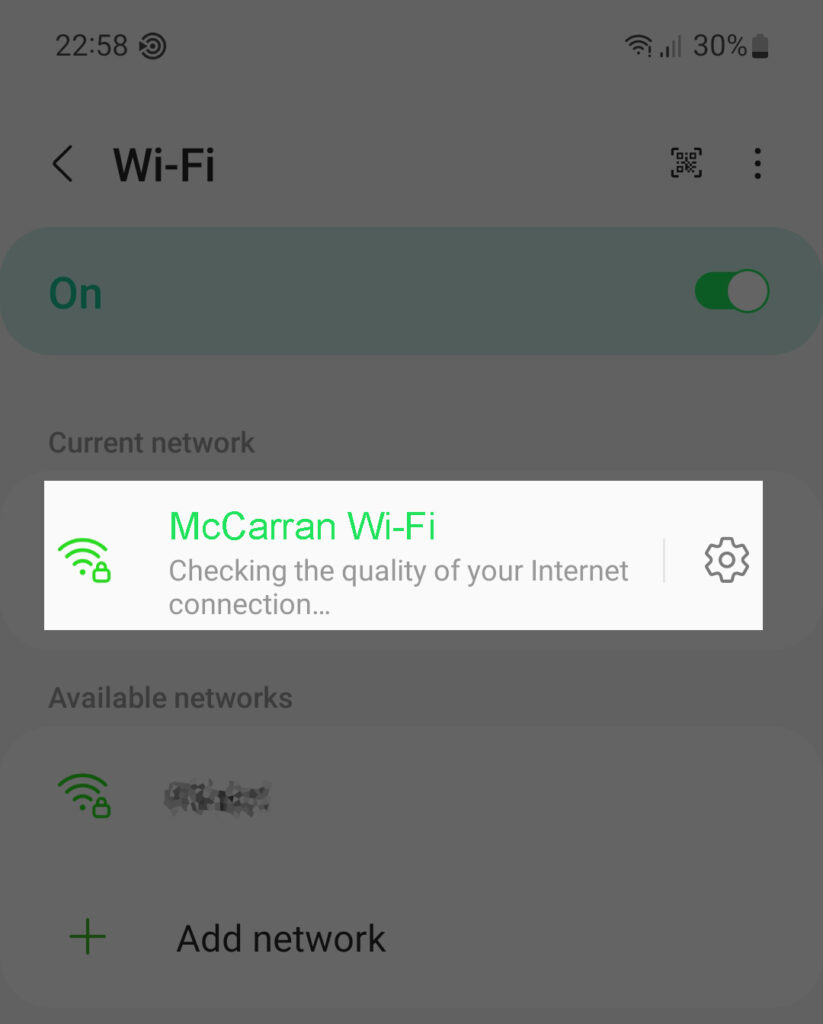
- Open een webbrowser op uw apparaat.
- De startpagina van Las Vegas Airport wordt geopend.
- Lees en accepteer de gebruiksvoorwaarden .
- Tik op Verzenden.
- U krijgt automatisch toegang tot de gratis Wi-Fi-service van de luchthavens .
Apple iPhones en iPads
- Navigeer vanuit het startscherm naar de app Instellingen.
- Open wifi-instellingen.
- Schakel wifi in om het in te schakelen.
- Wacht tot uw apparaat is op zoek naar beschikbare netwerken.
- Selecteer McCarran Wi-Fi in de lijst.

- Lanceer uw webbrowser (de startpagina van Las Vegas Airport verschijnt).
- Lees en ga akkoord met de algemene voorwaarden.
- Tik op Verzenden.
- U kunt nu vrijelijk bladeren op het Las Vegas Airport Network.
Laptopcomputer (Windows Mac)
- Klik op het netwerkpictogram op de System Tray voor WIN-pc's of het Wi-Fi-pictogram voor MAC-pc's.
- Zoek naar de Las Vegas Airport Network Name (McCarran Wi-Fi).

- Klik op Connect of deel.
- Start uw favoriete webbrowser.
- De startpagina van de luchthavens verschijnt op uw computerscherm.
- Lees en accepteert de voorwaarden .
- Klik op Verzenden.
- U kunt nu genieten van gratis Wi-Fi-toegang op de luchthaven Las Vegas.
Problemen oplossen Las Vegas Airport Wi-Fi-problemen
Als u thuis een internetopstelling hebt, weet u dat deze niet kan werken wanneer u deze het minst verwacht.
De Wi-Fi-service in Las Vegas Airport is niet anders. Deze internetdienst kan optreden, waardoor u gefrustreerd blijft als u probeert het probleem op te lossen.
Gelukkig hebben we verschillende tips om u te helpen de Wi-Fi-problemen van Las Vegas Airport te overwinnen:
Start uw apparaat opnieuw op
Een van de snelste manieren om Wi-Fi-connectiviteitsproblemen op te lossen, is het opnieuw opstarten van uw apparaat.
Deze fail-proof truc vernieuwt het systeemgeheugen van uw apparaten, waardoor bugs en glitches effectief worden geëlimineerd.
Klik op uw Windows -pc op de WIN -toets en selecteer Power. Klik vervolgens op opnieuw opstarten om uw laptop opnieuw op te starten. Als u een Mac hebt, klikt u op het Apple -menu en kiest u opnieuw opstarten.
Mogelijk moet u een alternatieve opstartoptie gebruiken als uw laptop niet reageert. Druk een paar seconden op de aan / uit -knop om de machine af te sluiten. Druk opnieuw op de aan / uit -knop om deze opnieuw te starten.
Houd de aan / uit -knop op uw Android- of iOS -apparaat ingedrukt totdat de optie Restart op het scherm wordt weergegeven. Selecteer opnieuw opstarten om uw smartphone opnieuw op te starten.
Vergeet netwerk
Internetconnectiviteitsproblemen kunnen optreden vanwege corrupte of verkeerd geconfigureerde Wi-Fi-instellingen. Het vergeten en opnieuw bij het netwerk bij elkaar kunnen helpen bij het oplossen van verbindingsproblemen op uw apparaat. Met deze strategie kan uw telefoon of laptop Wi-Fi-instellingen opnieuw configureren en opslaan.
Hier zijn de stappen:
Op een Android -apparaat
- Ga naar Instellingen.
- Tik op Netwerk Internet of draadloze instellingen.
- Tik op Wi-Fi om Wi-Fi-instellingen te openen.
- Selecteer het Wi-Fi-netwerk dat u wilt wissen.
- Tik op het tandwielpictogram naast Las Vegas Airport Wi-Fi (McCarran Wi-Fi).
- Tik op vergeten het netwerk te vergeten.
Vergeet een netwerk op een Android -apparaat
Op een iPhone of iPad
- Tik op het tandwielpictogram om de app Instellingen te starten.
- Ga naar Wi-Fi.
- Tik op het INFO-pictogram naast Las Vegas Airport Wi-Fi (McCarran Wi-Fi).
- Tik op dit netwerk vergeten.
- Tik op vergeet om uw selectie te bevestigen.
Vergeet een netwerk op een iOS -apparaat
Op een Mac
- Klik op het Apple -menu.
- Klik op Systeeminstellingen.
- Klik op Wi-Fi.
- Klik op Advanced.
- Selecteer Las Vegas Airport Wi-Fi.
- Klik op het pictogram met drie stoten naast Las Vegas Airport Wi-Fi (McCarran Wi-Fi).
- Klik op Lijst verwijderen.
- Klik op opnieuw verwijderen om uw selectie te bevestigen.
Vergeet een netwerk op een Mac
Op een Windows -pc
- Klik op het netwerkpictogram op de taakbalksysteemlade.
- Klik op Netwerk- en internetinstellingen.
- Klik op Wi-Fi-instellingen beheren.
- Ga naar bekende netwerken beheren.
- Selecteer Las Vegas Airport Wi-Fi (McCarran Wi-Fi).
- Klik op vergeten.
Vergeet een netwerk op een Windows -pc
Controleer de netwerknaam (SSID)
De luchthaven van Las Vegas heeft verschillende winkels, restaurants, fastfoodverbindingen, voedselwinkels en lounge -gebieden. Deze locaties hebben hun eigen wifi-hotspots.
Elke Wi-Fi-hotspot heeft een unieke Service Set ID ( SSID-naam ) die deze onderscheidt van andere draadloze netwerken. Als u de onjuiste SSID selecteert, heeft u mogelijk moeite om verbinding te maken met Las Vegas Airport Wi-Fi.
De standaard Wi-Fi-netwerknaam Las Vegas Airport is McCarran Wi-Fi. Zorg ervoor dat u de juiste SSID selecteert om verbinding te maken met de internetdienst van de luchthavens.
OPMERKING: U moet de gebruiksvoorwaarden accepteren en op de bestemmingspagina verzenden om verbinding te maken met Las Vegas Airport Wi-Fi.
Bevestig uw apparaatconditie
Uw apparaat kan mogelijk geen verbinding maken met het Wi-Fi-netwerk van Las Vegas Airport vanwege verouderde software of een defecte draadloze adapter . Gadgets zoals smartphones, tablets en laptops vereisen regelmatige software -updates en beveiligingspatches om bugs op te lossen en connectiviteitsproblemen op te lossen.
De snelste manier om softwareproblemen op te lossen, is door uw apparatensoftware bij te werken. Mogelijk moet u mobiele gegevens kopen om de firmware bij te werken. Als alternatief, vraag om hulp bij de informatiebalie van de luchthavens.
Als uw apparaat een defecte netwerkinterfacekaart of draadloze adapter heeft, is de enige oplossing om deze te vervangen. Afhankelijk van de gadget, vindt u al dan niet vervangende onderdelen op de luchthaven.
Bevestig de batterijvermogen
De energiebeheerinstellingen op uw telefoon of laptop kunnen voorkomen dat u verbinding maakt met de Wi-Fi-service in Las Vegas Airport.
De meeste Windows-laptops en de nieuwste smartphones schakelen Wi-Fi uit als het batterijpercentage te laag is om deze service te ondersteunen. Het goede nieuws is dat u deze functie kunt uitschakelen en zoals gewoonlijk kunt doorgaan met bladeren.
Als alternatief kunt u uw telefoon of laptop opladen op een van de verschillende laadstations die beschikbaar zijn op de luchthaven en verbinding maken met Las Vegas Airport wanneer u internetdiensten nodig hebt.
Controleer wifi-dekking
Hoewel de Wi-Fi-service van Las Vegas Airport beschikbaar is op de luchthaven, is er geen garantie dat er geen dode zones bestaan.
De Wi-Fi-service in Las Vegas Airport is mogelijk niet beschikbaar in alle hoeken van de luchthaven. Wi-Fi-netwerken hebben immers een beperkte dekking , niet meer dan 300 voet in een open ruimte. Bovendien biedt de luchthaven alleen dekking in openbare ruimtes.
Uw gebied heeft misschien zwakke of niet-bestaande Wi-Fi-signalen, waarin wordt uitgelegd waarom u geen verbinding kunt maken met Las Vegas Airport Wi-Fi. Als dit het geval is, overweeg dan om uw locatie te wijzigen. Controleer de wifi-repen op uw apparaat om te weten of u moet verhuizen.
Tip: gebruik de luchthavenkaart om gebieden te vinden met gratis wifi-dekking
Contact opnemen met ondersteuning
Het personeel van het luchthaven van Las Vegas is aanmatigend ondersteunend als gastvrijheid iets is om langs te gaan. De ondersteuningsagenten moeten reizigers kunnen helpen bij het aansluiten van het Wi-Fi-netwerk als ze problemen hebben. Ga naar de informatiebalie op de luchthaven voor verdere hulp bij het verbinden met Las Vegas Airport Wi-Fi.
Veel Gestelde Vragen
Vraag: Is er gratis Wi-Fi op Las Vegas Airport?
Antwoord: De luchthaven Las Vegas biedt gratis Wi-Fi-diensten aan alle passagiers in de openbare ruimtes. U hebt toegang tot deze gratis internetservice in beide terminals, waaronder de aankomst- en vertrekzalen, gemeenschappelijke lounges en bagagecollectiegebieden. Overweeg om naar een andere locatie op de luchthaven te gaan, als ze problemen hebben met het onderhouden van een stabiele verbinding.
Vraag: Wat is de SSID-naam van Las Vegas Airport Wi-Fi?
Antwoord: De Wi-Fi-service in Las Vegas Airport heeft een SSID-naam McCarran Wi-Fi. Elk draadloos netwerk heeft een unieke serviceset ID (SSID) die het scheidt van andere nabijgelegen Wi-Fi-hotspots. Selecteer McCarran Wi-Fi op uw apparaat uit de lijst met draadloze netwerken in de buurt om verbinding te maken met Wi-Fi van Las Vegas Airport.
Vraag: Heeft Las Vegas Airport Wi-Fi limieten?
Antwoord: De Las Vegas Airport Wi-Fi heeft geen grenzen of beperkingen. U kunt op internet bladeren, video's streamen, naar muziek luisteren of zo lang mogelijk presentaties downloaden zonder zich zorgen te maken over time -outs. De service heeft geen gegevenslimieten en kan gelijktijdige verbindingen ondersteunen zonder het netwerk te overweldigen.
Vraag: Hoe maak ik verbinding met Las Vegas Airport Wi-Fi?
Antwoord: Verbinding maken met Las Vegas Airport Wi-Fi is eenvoudig. Ga naar uw apparaatinstellingenmenu en navigeer naar de netwerkinstellingen. Activeer vervolgens Wi-Fi-instellingen en laat uw apparaat scannen op nabijgelegen netwerken. Selecteer McCarran Wi-Fi in de lijst. Start uw webbrowser. De luchthavens Landing/inlogpagina moet op het scherm verschijnen . Lees en accepteer de gebruiksvoorwaarden en klik op Verzenden om verbinding te maken met het Wi-Fi-netwerk van de luchthavens.
Vraag: Hoeveel apparaten kan ik verbinding maken met Wi-Fi in Las Vegas Airport?
Antwoord: U kunt zoveel apparaten aansluiten als u wilt met het Wi-Fi-netwerk van Las Vegas Airport. De luchthaven heeft een geavanceerde Wi-Fi-infrastructuur die meerdere verbindingen kan ondersteunen zonder vertragingen en down-times te veroorzaken. Het is echter raadzaam om het beleid van de luchthavens te observeren bij het verbinden van uw apparaten met het Wi-Fi-netwerk.
Vraag: Wat is de wifi-snelheid van Las Vegas Airport?
Antwoord: De wifi-snelheid van Las Vegas Airport is ongeveer 10 Mbps . Deze netwerksnelheden zijn voldoende voor het browsen, online chatten, e -mails verzenden, lichtstreaming en contact maken met vrienden op sociale media. Gebruikers kunnen echter bufferingsproblemen ervaren die zware inhoud streamen of online games spelen, vooral tijdens piekuren.
VRAAG: Hoe kan ik veilig blijven bij gebruik van Las Vegas Airport Wi-Fi?
Antwoord: Open draadloze netwerken zijn meer vatbaar voor digitale aanvallen dan met een wachtwoord beveiligde privénetwerken. Aangezien Las Vegas Airport Wi-Fi een openbare hotspot is, moet u extra voorzorgsmaatregelen nemen om uw gegevens te beveiligen en uw privacy te beschermen. Vermijd verdachte e -mails openen of klik op links van onbekende bronnen. Blader geen door gevoelige informatie zoals creditcardgegevens of bankrekeninginformatie met behulp van openbare Wi-Fi. Overweeg om VPN -software te installeren om te voorkomen dat hackers uw online activiteiten bewaken.
Veilig blijven op openbare wifi
Conclusie
Of je nu een gamer of een nieuwsgierige bezoeker bent, Las Vegas is ongetwijfeld een van de beste bestemmingen. Het wordt nog beter als je je realiseert dat je gratis wifi krijgt als je op de luchthaven landt.
Met de gratis internetservice kunt u zonder extra kosten uw smartphone, laptop of tablet aansluiten. Bovendien heeft de service geen apparaat- of tijdsbeperkingen, waardoor het een van de meest populaire voorzieningen op de luchthaven is.
Volg deze gids om te leren hoe u verbinding kunt maken met Las Vegas Airport Wi-Fi om contact te houden en uw reizen te plannen wanneer u deze geweldige stad verkent.
